Intégration de Secure Private Access à Monitor (Technical Preview)
L’intégration de Secure Private Access à Monitor permet aux administrateurs d’assistance ou aux administrateurs complets de surveillance de dépanner toutes les sessions Secure Private Access dans Monitor. Ces sessions incluent à la fois des déploiements cloud et hybrides. Les déploiements hybrides font référence aux clients DaaS utilisant Gateway, StoreFront et Secure Private Access en local.
Les actions disponibles incluent l’affichage des détails des éléments suivants :
- Sessions Secure Private Access actives pour un utilisateur dans la fenêtre contextuelle Sélectionner une session > onglet Sessions actives
- Échecs des énumérations Secure Private Access ou énumérations bloquées et échecs de lancement d’application dans la fenêtre contextuelle Sélectionner une session > onglet Accès refusé
- Affichage des détails des sessions et des applications pour les lancements d’application actifs et ayant échoué
- Affichage des détails de session et d’application pour les échecs des énumérations et les énumérations bloquées
Droits au service
Pour surveiller et dépanner toutes les sessions Secure Private Access dans Monitor, vous devez disposer à la fois de droits Secure Private Access et DaaS.
Afficher une session Secure Private Access par utilisateur
-
Sur le tableau de bord de Monitor, cliquez sur Rechercher, puis entrez le nom d’utilisateur. La fenêtre Sélectionner une session s’affiche.
[Étape facultative]. Si vous ne trouvez pas le nom d’utilisateur saisi, cliquez sur Rechercher dans les annuaires pour le trouver.
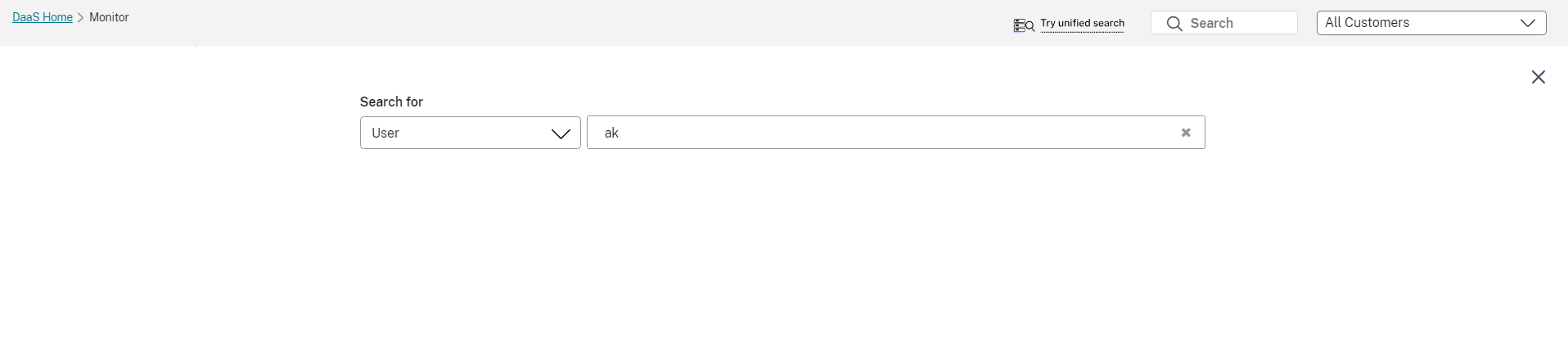
-
Sélectionnez l’utilisateur souhaité. La fenêtre Sélectionner une session s’affiche.
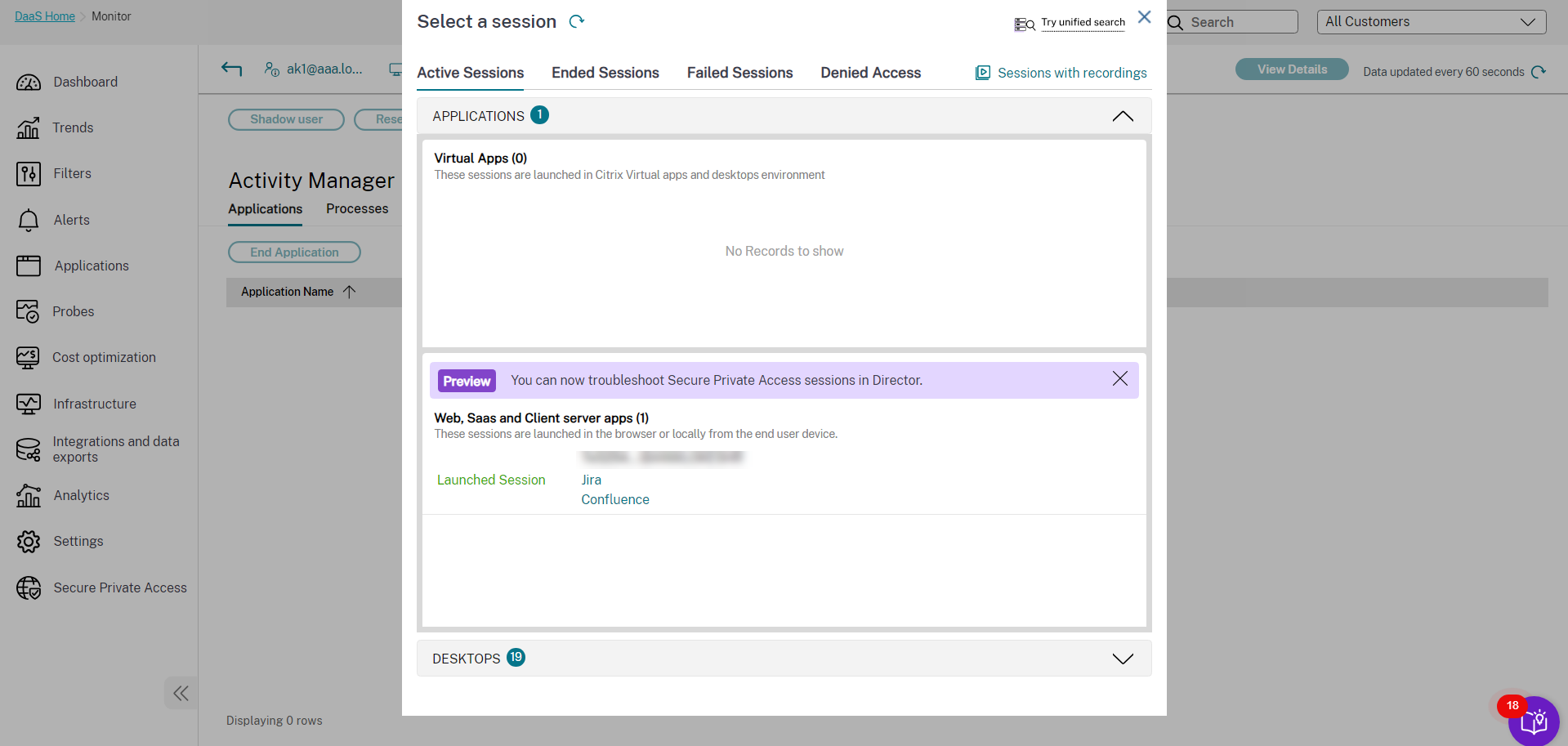
Afficher le Gestionnaire d’activités pour une session Secure Private Access
Citrix Monitor propose la vue Gestionnaire d’activités pour les sessions Secure Private Access, qui vous donne une vue globale des activités des sessions. Le Gestionnaire d’activités fournit une vue complète de toutes les applications et de tous les bureaux qui ont été ouverts ou n’ont pas pu être ouverts, ainsi que des résultats des stratégies définies dans l’application Secure Private Access.
Le Gestionnaire d’activités affiche les détails des Applications disponibles et Applications lancées . Vous trouverez les détails suivants concernant la session :
- Heure de lancement
- Nom de la ressource
- Type de ressource
- Ressource consultée
- État
- ID de la transaction
Pour afficher le Gestionnaire d’activités, procédez comme suit :
-
Sur le tableau de bord de Monitor, cliquez sur Rechercher, puis entrez le nom d’utilisateur.
[Étape facultative]. Si vous ne trouvez pas le nom d’utilisateur saisi, cliquez sur Rechercher dans les annuaires pour le trouver.
-
Sélectionnez l’utilisateur souhaité. La fenêtre Sélectionner une session s’affiche.
-
Sélectionnez une session active ouverte à l’aide de la session Secure Private Access. Le Gestionnaire d’activités de la session sélectionnée apparaît.
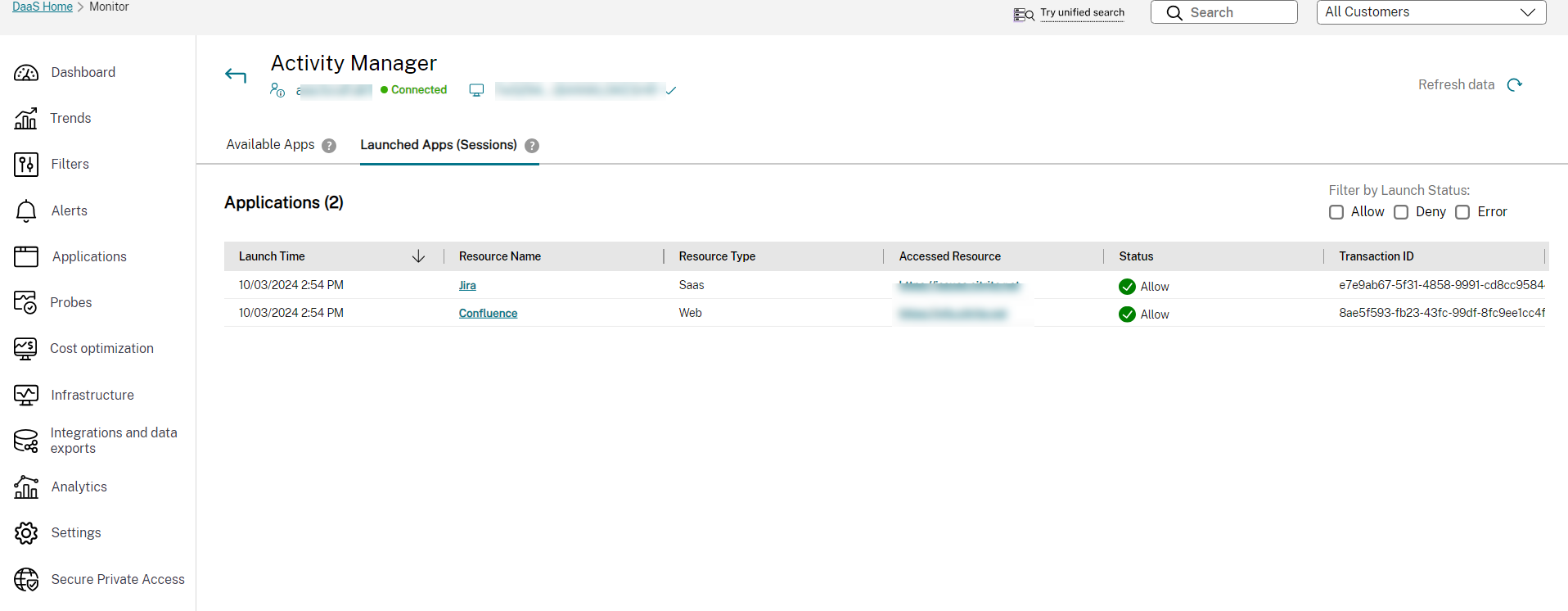
-
Cliquez sur Applications disponibles pour afficher les applications disponibles dans l’application Citrix Workspace.
Or,
Cliquez sur Applications lancées (sessions) pour afficher les applications ouvertes dans l’application Citrix Workspace.
Vous pouvez filtrer les ressources en fonction de l’état de la ressource défini dans l’application Secure Private Access :
- Autorisé : ressources auxquelles un utilisateur est autorisé à accéder. Ce statut est défini à l’aide d’une stratégie d’application Secure Private Access. Cette ressource est disponible pour l’utilisateur dans l’application Citrix Workspace.
- Refusé : ressources dont l’accès est refusé à un utilisateur. Ce statut est défini à l’aide d’une stratégie d’application Secure Private Access. Cette ressource est disponible pour l’utilisateur dans l’application Citrix Workspace.
- Erreur : ressources auxquelles un utilisateur est autorisé à accéder dans l’application Secure Private Access. Cependant, en raison d’une erreur, la ressource n’est pas disponible dans l’application Citrix Workspace. Il existe deux types d’erreurs, à savoir l’erreur d’énumération et l’erreur de session.
Afficher les applications disponibles
Les applications disponibles dans l’application Citrix Workspace sont affichées dans la section Applications disponibles. Cette section indique la dernière tentative d’énumération des applications et l’état de la tentative d’énumération.
Vous pouvez consulter les informations suivantes :
- Nom de la ressource
- État
- ID de la transaction
Vous pouvez également filtrer les informations précédentes en fonction de l’état de la demande : Autoriser, Refuserou Erreur. Vous pouvez également trier les détails à l’aide des flèches vers le haut et vers le bas.
Afficher les applications lancées
Les applications ouvertes dans l’application Citrix Workspace sont affichées dans la section Applications lancées (sessions). Vous pouvez consulter les informations suivantes :
- Heure de lancement
- Nom de la ressource
- Type de ressource
- Ressource consultée
- État
- ID de la transaction
Vous pouvez également filtrer les informations précédentes en fonction de l’état de la demande : Autoriser, Refuserou Erreur. Vous pouvez également trier les détails à l’aide des flèches vers le haut et vers le bas.
Remarque
Si une application est consultée plusieurs fois au cours de la même session, seuls les détails de l’accès le plus récent sont capturés.
Vue Topologie d’application Secure Private Access
Vous pouvez consulter la topologie d’application pour les applications ouvertes à l’aide de Secure Private Access. La vue Topologie d’application fournit le flux du processus de lancement d’application. Fournit également des détails complets sur l’application. Le point de terminaison se connecte à Citrix Gateway et Citrix Gateway se connecte au plug-in Secure Private Access. L’application se lance en utilisant les informations du plug-in Secure Private Access.
Cliquez sur l’application requise dans la section Applications disponibles ou Applications lancées du Gestionnaire d’activités pour afficher la Topologie d’application de l’application sélectionnée.
Vous pouvez également cliquer sur l’application requise dans l’onglet Accès refusé pour afficher la topologie d’application de l’application sélectionnée.
Vous pouvez consulter les informations suivantes :
- Point de terminaison : affiche le point de terminaison sur lequel l’application est ouverte. Les options possibles sont l’application Citrix Workspace et Citrix Secure Agent. L’ID de l’appareil s’affiche. Vous pouvez également consulter le système d’exploitation du point de terminaison et le type d’emplacement.
- Citrix Cloud : affiche le nombre d’applications énumérées et le nombre de stratégies configurées.
- Évaluation de la stratégie : affiche le résultat de la stratégie définie dans l’application Secure Private Access. Les différentes valeurs sont Autorisé, Refusé, Autoriser l’accès avec des restrictionset Erreur.
- Réseau public : affiche le type d’applications et l’état de leur lancement. La valeur possible des types d’applications est Application Web/SaaS. De même, les valeurs possibles des statuts de lancement d’application sont Autorisé, Refusé, Accès autorisé avec restrictionset Erreur. Vous pouvez également consulter l’URL de niveau supérieur, le type d’application et la publication de l’application.
- Emplacement des ressources : affiche le type d’applications et l’état de leur lancement. La valeur possible des types d’applications est Application TCP/UDP. Vous pouvez également consulter l’URL de niveau supérieur, le type d’application et la publication de l’application.
Vous pouvez désormais consulter les informations supplémentaires suivantes dans la vue Topologie de session des applications Secure Private Access. Cette modification s’applique à la fois aux applications Web et SaaS, en plus des applications TCP/UDP.
Déploiement dans le cloud
Topologie d’application - Web et SaaS - réussite :
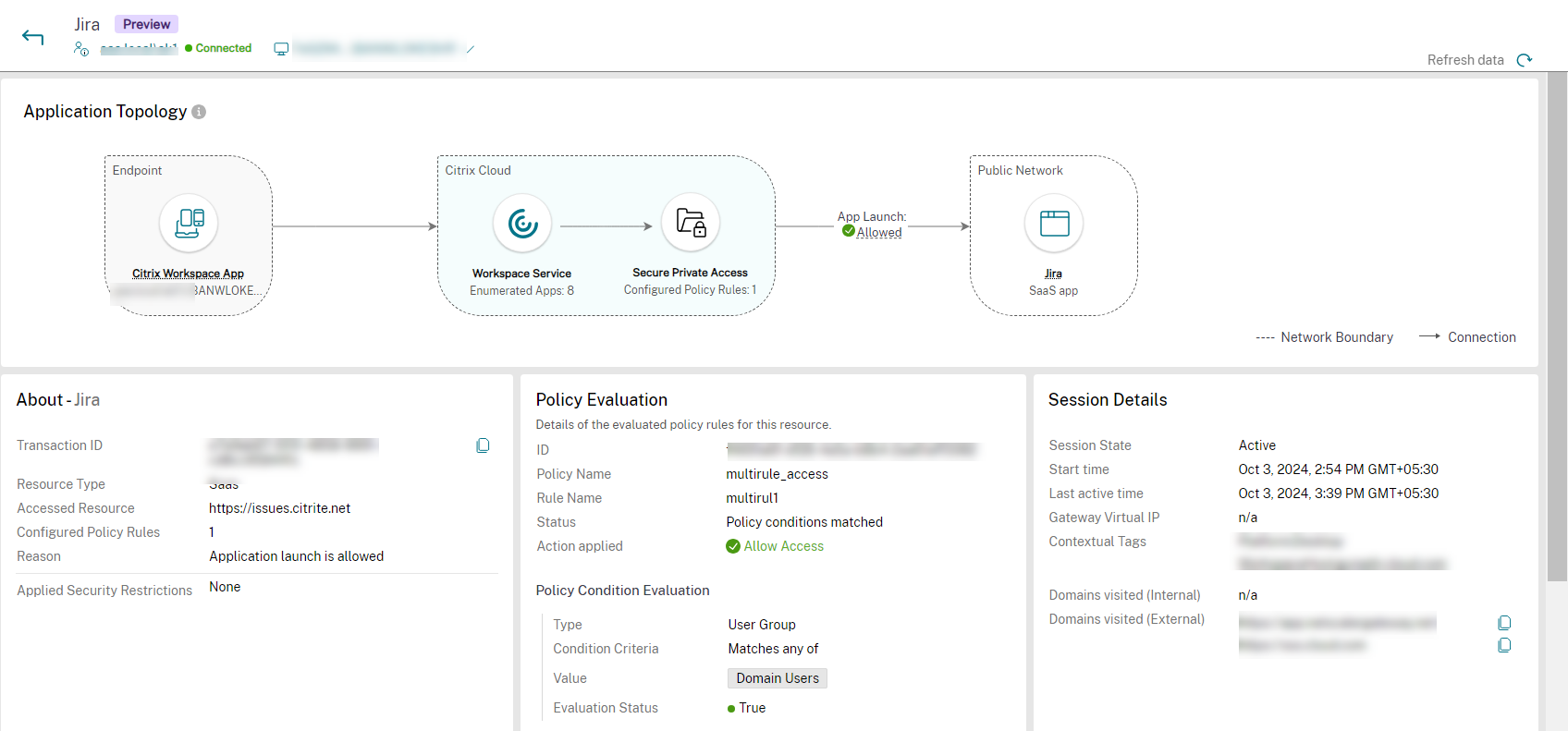
Topologie d’application - Web et SaaS - échec :
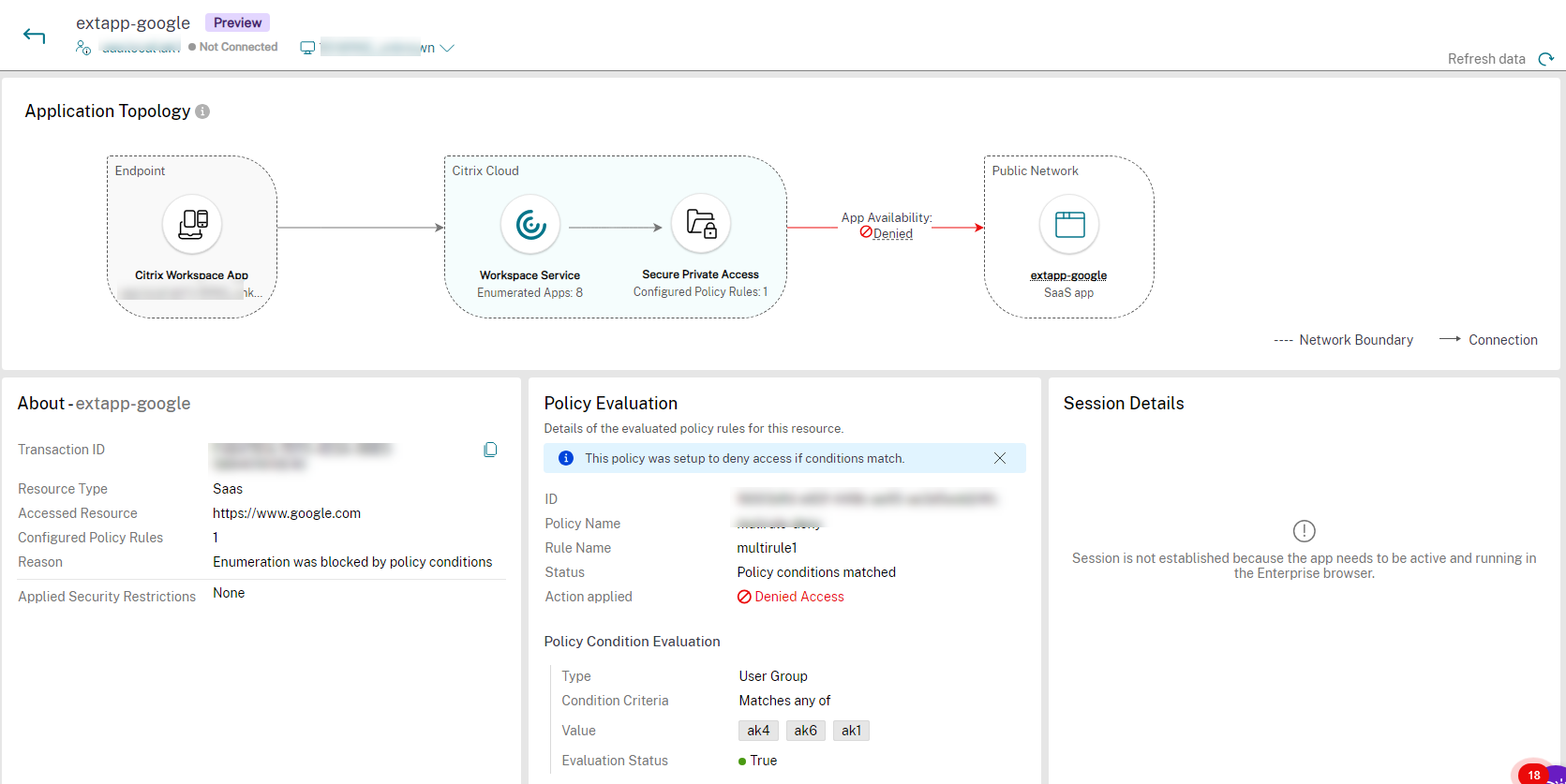
Topologie d’application - TCP et UDP - réussite :
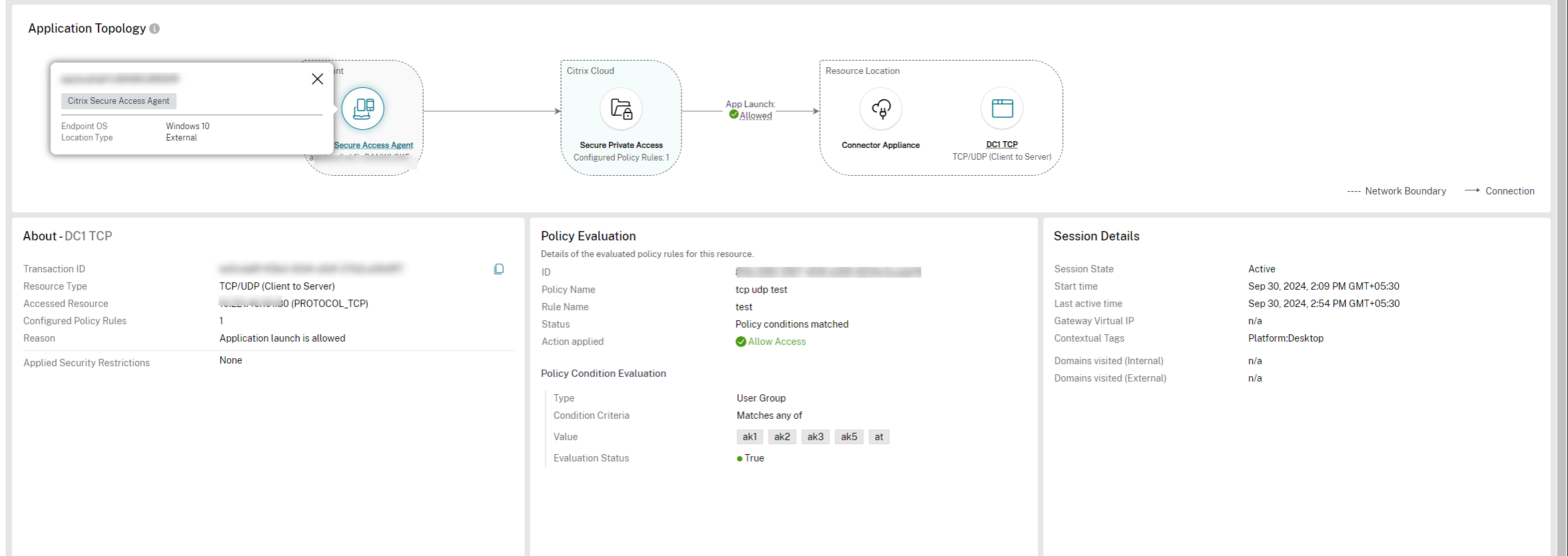
Topologie d’application - TCP et UDP - échec :
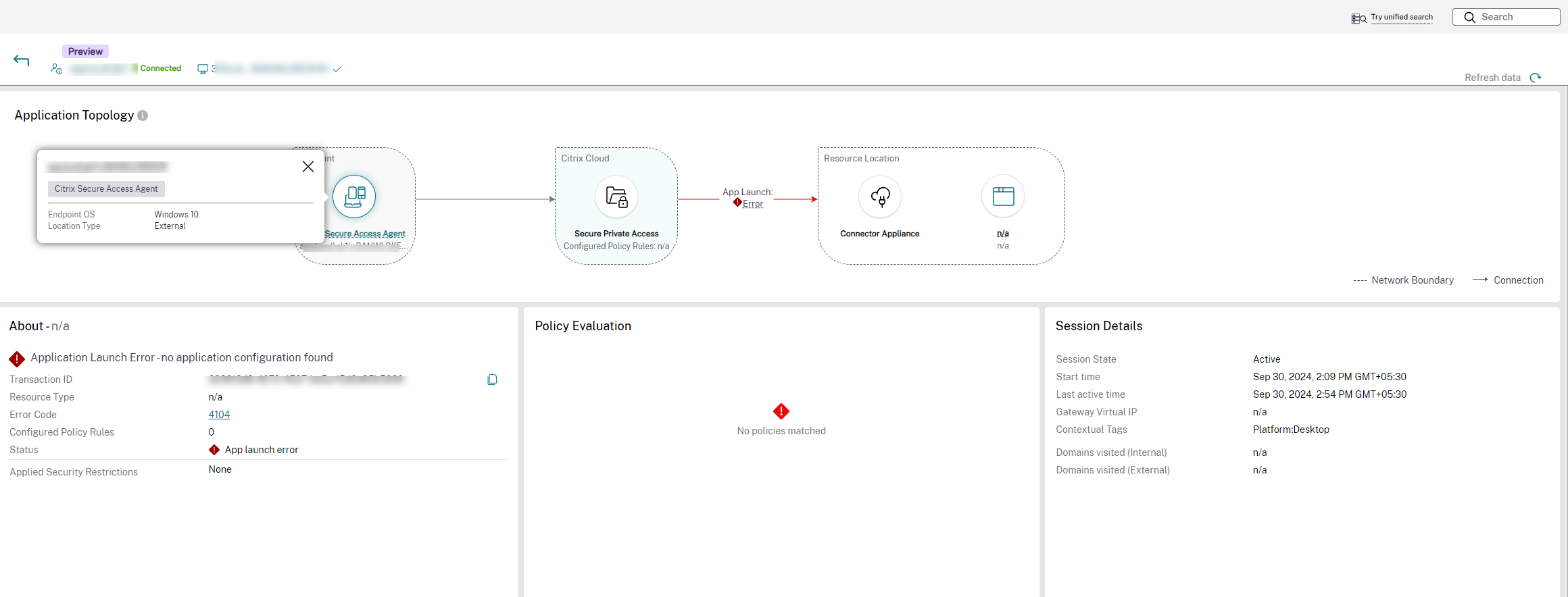
Déploiement hybride
Topologie des applications - hybride sur site :
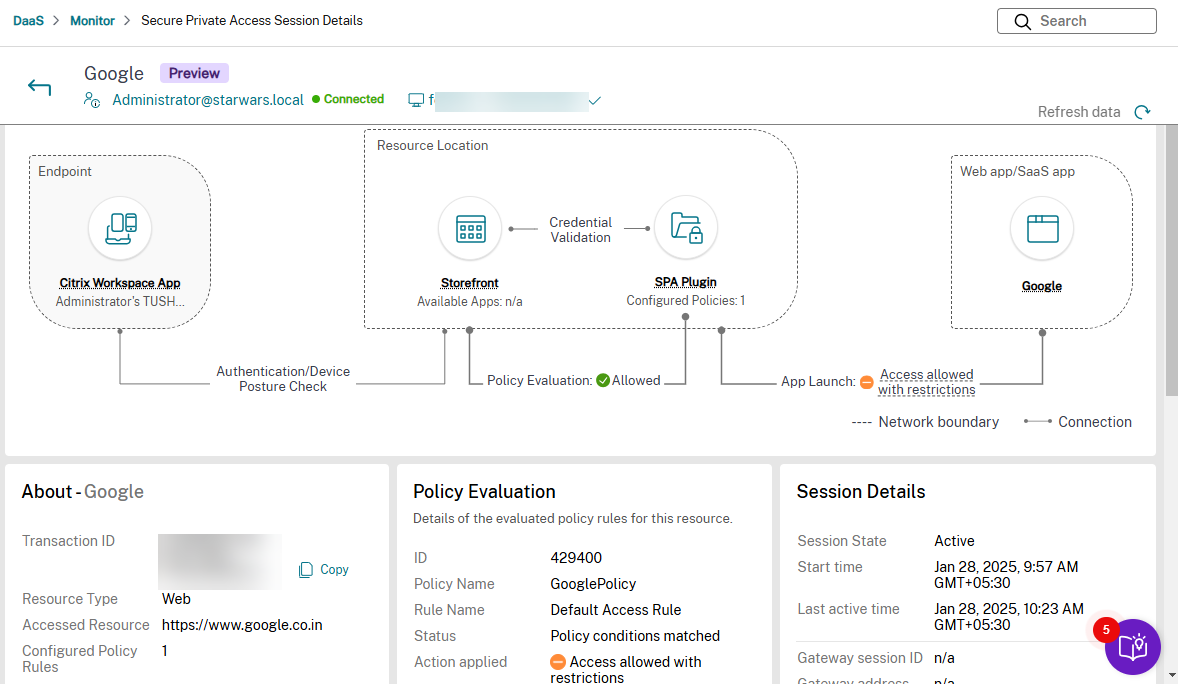
Topologie d’application - cloud hybride :
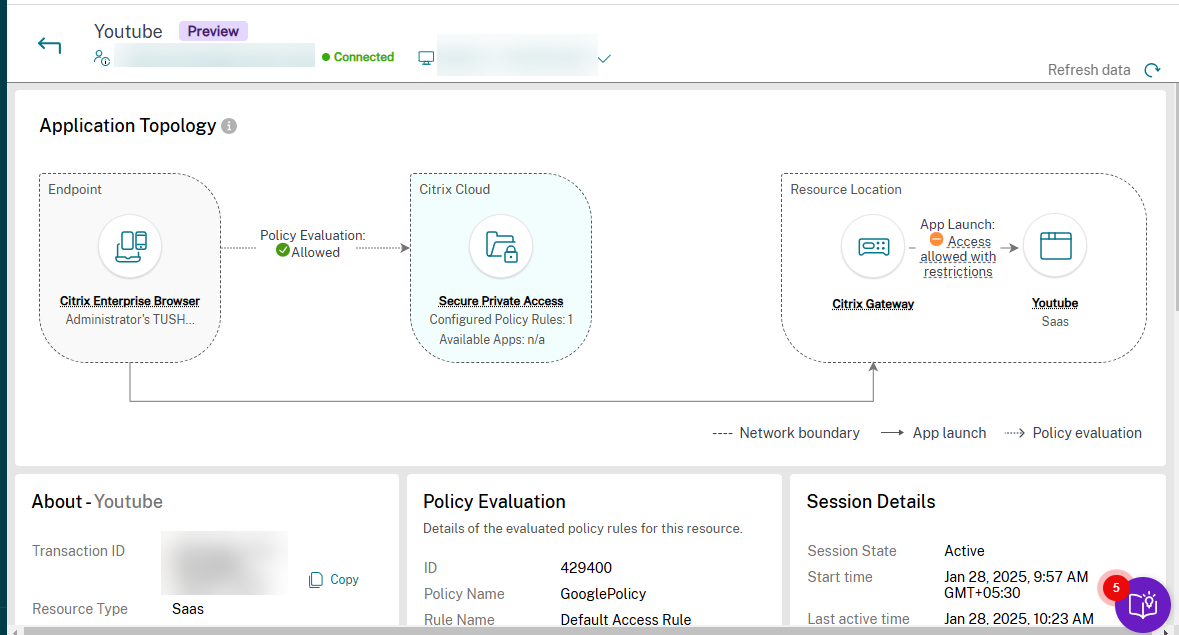
Afficher les applications Web et SaaS lancées
Les applications lancées sont affichées dans la section Applications Web, SaaS et client-serveur.
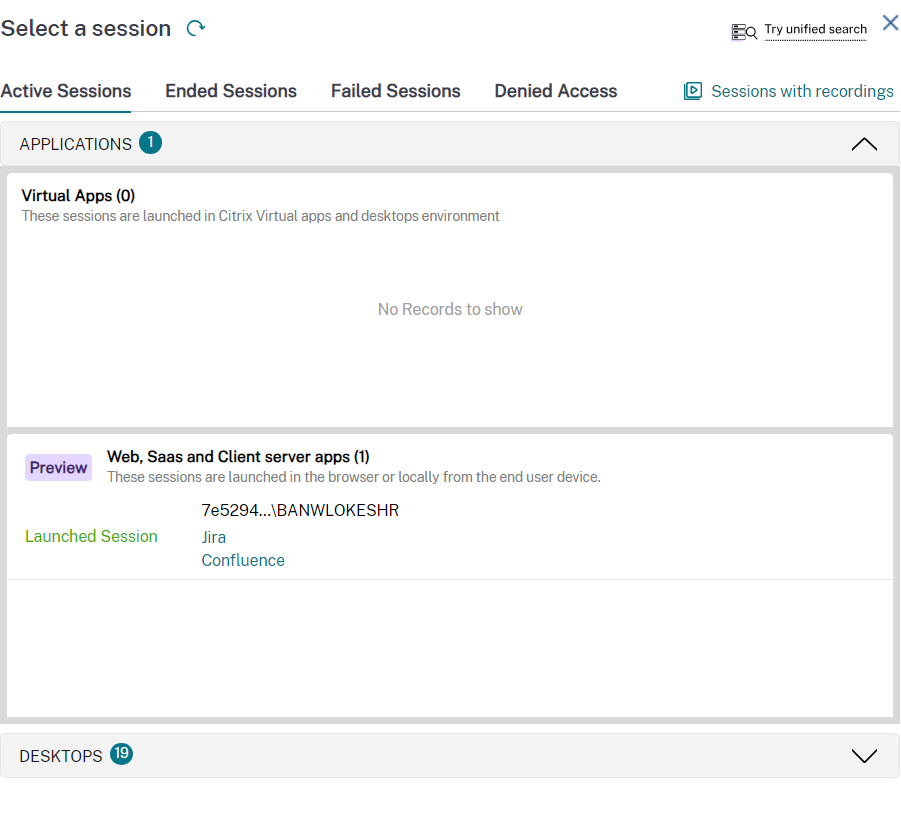
Cliquez sur une application dans la section Applications Web, SaaS et client-serveur pour en afficher les détails.
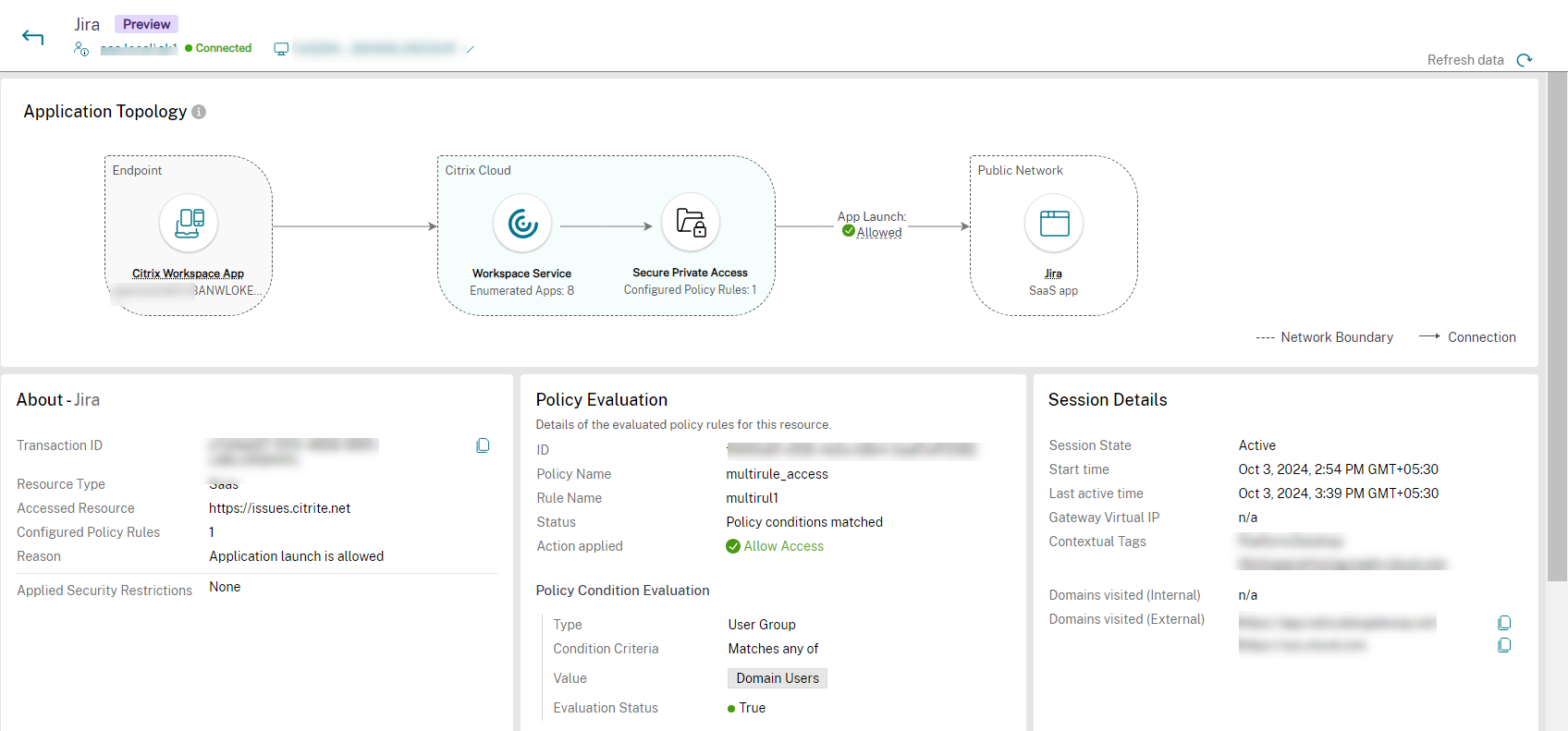
Pour plus d’informations sur les codes de réussite, consultez la section Codes associés à Citrix Director.
Afficher les détails des applications dont l’accès est refusé
Cliquez sur le bouton Vérifier les détails d’accès visible lorsqu’il n’y a pas de session active. Or,
Cliquez sur l’onglet Accès refusé pour afficher les applications pour lesquelles l’accès est refusé.
L’onglet Accès refusé s’ouvre.
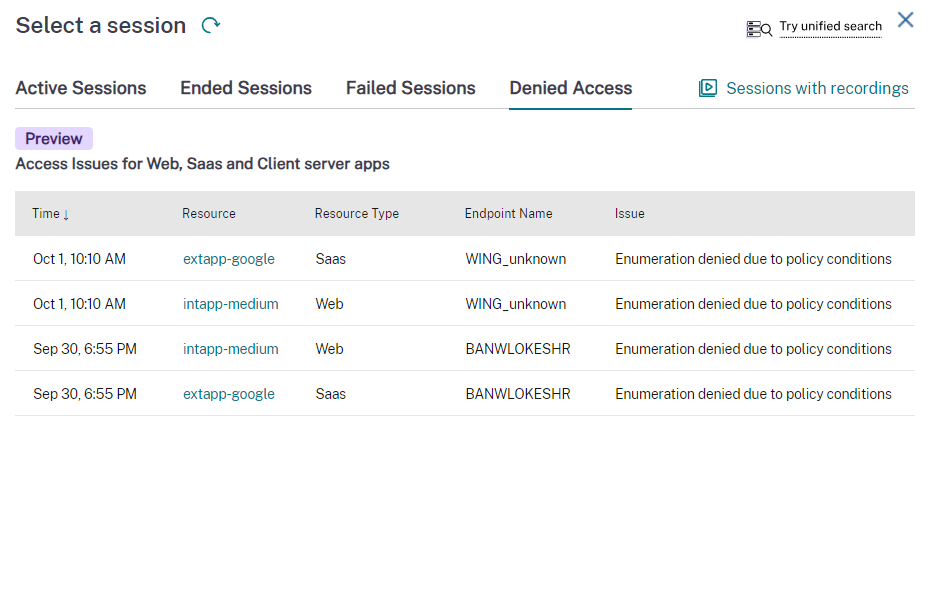
Les détails de la session tels que l’heure, la ressource, le nom du point de terminaison et la raison de l’échec s’affichent. Pour plus d’informations sur les codes d’erreur, consultez la section Codes associés à Citrix Director.
Actuellement, les problèmes suivants sont identifiés :
- Énumération refusée en raison des conditions de stratégie
- Erreur de lancement d’application
- Erreurs d’énumération
- Lancement de l’application refusé en raison des conditions de stratégie
Sélectionnez une application dans l’onglet Accès refusé > Ressource pour afficher les détails :
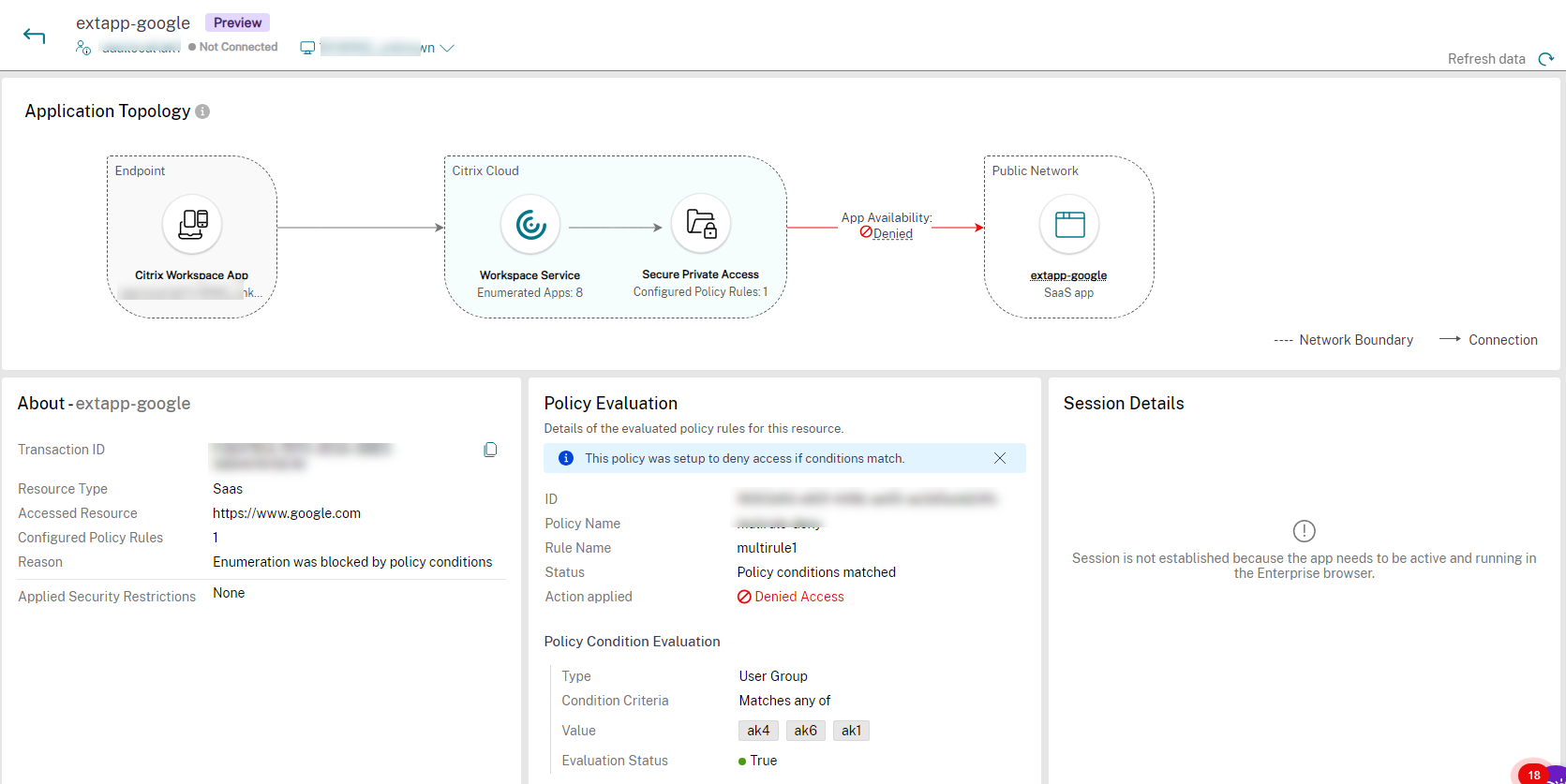
Les informations suivantes sont affichées pour les sessions réussies ou ayant échoué :
- À propos de l’application
- Évaluation des stratégies
- Détails de la session
À propos de l’application
Le nom de l’application réussie, ayant échoué ou refusée s’affiche. Parallèlement, les informations suivantes sur l’application en cas de réussite ou d’échec sont affichées :
| Champ | Description |
|---|---|
| ID de la transaction | ID de la transaction Citrix au cours de la session ou de l’énumération. |
| Type de ressource | Affiche le type de ressource. Les valeurs possibles sont Web, SaaS, TCP/UDP (serveur à client) et TCP/UDP (client à serveur). |
| Ressource consultée | URL de la ressource consultée au cours de la session ou de l’énumération. Dans le cas d’une application TCP ou UDP, elle indique si le type de ressource consultée est TCP ou UDP. |
| Stratégies configurées | Nombre de stratégies utilisées au cours d’une session ou d’une énumération. |
| Raison | Analyse de la session ou de l’activité d’énumération. |
| Restrictions de sécurité appliquées | Affiche les restrictions de sécurité appliquées dans l’application Secure Private Access. |
Évaluation des stratégies
Indique qu’aucun problème n’a été détecté lors de l’évaluation pour une session réussie. En cas d’échec d’une session ou d’une énumération, les informations suivantes sur les stratégies évaluées sont affichées :
| Champ | Description |
|---|---|
| ID | ID de transaction Citrix. |
| Nom de la stratégie | Nom de la stratégie. S’il existe plusieurs stratégies, la première correspondant à la condition définie apparaît. |
| Nom de la règle | Règle ajoutée à une stratégie. |
| État | État de la stratégie. |
| Action appliquée | Action appliquée à la stratégie. Par exemple, refuser l’accès. |
| Évaluation des conditions de stratégie | |
| Type | Type de condition de stratégie. |
| Critères de condition | Critères de condition de la stratégie appliquée lors de l’échec de la session ou de l’énumération. |
| Valeur | Valeur de la stratégie. |
| État de l’évaluation | État de l’évaluation de la stratégie. Les différentes valeurs sont Autorisé, Refusé, Autoriser l’accès avec des restrictionset Erreur. |
Détails de la session
En cas d’échec de session, la raison de l’échec est affichée. Pour une session réussie, les informations suivantes sont affichées :
| Champ | Description |
|---|---|
| État de la session | Affiche l’état de la session, qu’elle soit active ou inactive. |
| Heure de début | Affiche l’heure de début de la session. |
| Dernière heure d’activité | Affiche l’heure de la dernière session active réussie. |
| Adresse IP virtuelle de la passerelle | Affiche l’adresse IP virtuelle de la passerelle à laquelle la session réussie est connectée. |
| Balises contextuelles | Affiche les balises contextuelles. La balise contextuelle du plug-in Secure Private Access est le nom d’une stratégie NetScaler Gateway (session, pré-authentification, EPA) appliquée aux sessions des utilisateurs authentifiés. |
| Domaines visités (internes) | Affiche les domaines internes auxquels vous avez accédé lors de la session réussie. |
| Domaines visités (externes) | Affiche les domaines externes auxquels vous avez accédé lors de la session réussie. |
Dans cet article
- Droits au service
- Afficher une session Secure Private Access par utilisateur
- Afficher le Gestionnaire d’activités pour une session Secure Private Access
- Vue Topologie d’application Secure Private Access
- Afficher les applications Web et SaaS lancées
- Afficher les détails des applications dont l’accès est refusé